AXS-110 光时域反射仪操作讲解
光时域反射仪使用方法
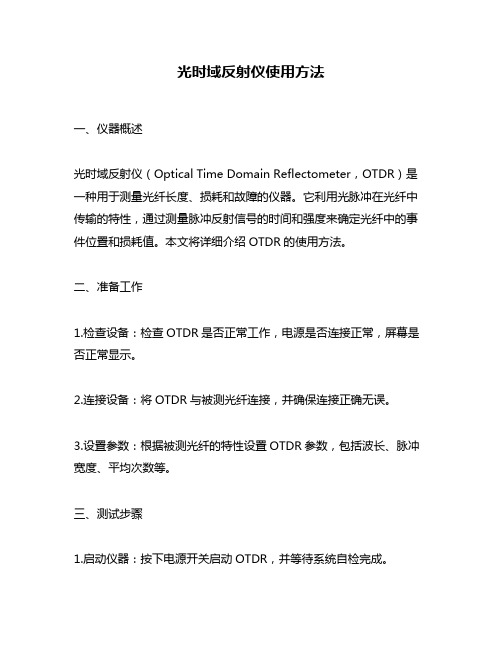
光时域反射仪使用方法一、仪器概述光时域反射仪(Optical Time Domain Reflectometer,OTDR)是一种用于测量光纤长度、损耗和故障的仪器。
它利用光脉冲在光纤中传输的特性,通过测量脉冲反射信号的时间和强度来确定光纤中的事件位置和损耗值。
本文将详细介绍OTDR的使用方法。
二、准备工作1.检查设备:检查OTDR是否正常工作,电源是否连接正常,屏幕是否正常显示。
2.连接设备:将OTDR与被测光纤连接,并确保连接正确无误。
3.设置参数:根据被测光纤的特性设置OTDR参数,包括波长、脉冲宽度、平均次数等。
三、测试步骤1.启动仪器:按下电源开关启动OTDR,并等待系统自检完成。
2.选择测试模式:根据被测光纤的不同选择相应的测试模式,包括单模/多模、短距离/长距离等。
3.设置测试参数:根据被测光纤的特性设置OTDR测试参数,包括起始端点、终止端点、脉冲宽度等。
4.开始测试:按下测试键,OTDR将向被测光纤发送脉冲,并记录反射信号的时间和强度。
测试完成后,OTDR将自动计算出光纤长度、损耗和故障位置等信息,并在屏幕上显示结果。
5.保存数据:如需保存测试数据,可将结果存储到OTDR内部存储器或外部存储设备中。
四、注意事项1.避免过度弯曲光纤:过度弯曲会导致光纤损耗增加,影响测试结果。
2.避免过长的测试距离:过长的测试距离会导致信号衰减严重,影响测试结果。
3.选择适当的波长和脉冲宽度:不同波长和脉冲宽度适用于不同类型的光纤,选择不当会影响测试结果。
4.保持设备清洁干燥:避免灰尘、水分等杂质进入设备内部,影响仪器正常工作。
五、总结本文介绍了OTDR的使用方法,包括准备工作、测试步骤和注意事项。
在实际应用中,需要根据被测光纤的特性选择合适的测试参数,以确保测试结果的准确性和可靠性。
光时域反射仪使用

监测结果
解决方案
发现部分光纤存在衰减现象,可能是由于 长时间使用或环境因素导致。
对衰减较为严重的光纤进行更换或修复, 同时加强日常维护和巡检工作。
光纤施工验收案例
验收目的
对新建光纤网络的施工质量进行验收,确保符合设计要求。
使用光时域反射仪检测
通过光时域反射仪对光纤进行测试,检查光纤的连通性和损耗。
将光时域反射仪与电源连接,确 保仪器正常供电。
连接测试光纤
将清洁后的待测光纤插入光时域反 射仪的测试端口,确保连接紧密。
设置参数
根据测试需求,设置合适的测量参 数,如测试波长、脉冲宽度等。
数据采集
启动测量
数据记录
按下光时域反射仪的开始按钮,开始 进行测量。
在测量过程中,及时记录关键数据和 波形信息。
传感
用于光纤传感器、分布式 传感器等。
照明
用于照明系统、舞台灯光 等。
02
光时域反射仪操作流程
设备准备
检查仪器
确保光时域反射仪外观完 好,无损坏,各部件连接 正常。
校准仪器
按照仪器说明书进行校准, 确保测量精度。
准备测试光纤
清洁待测光纤,去除表面 污垢和尘埃,并确保光纤 完好无损。
连接设置
连接电源
确保工作区域安全
在使用光时域反射仪时,应确保 工作区域没有其他障碍物,以免 影响测量结果或造成安全隐患。
避免直接照射眼睛
光时域反射仪发出的光束较强, 应避免直接照射到眼睛,以免造
成损伤。
操作前阅读说明书
在使用光时域反射仪之前,应仔 细阅读说明书,了解正确的操作
步骤和注意事项。
设备维护与保养
定期清洁
验收结果
AXS-110光时域反射仪操作讲解

AXS-110讲解AXS-110系列有很多配置,不同的波长不同的选件价格不一样,目前中国电信集采的两波长AXS-110-023B(数量至少600套)为标准配置:功能为1310/1550nm,37/35DB 的OTDR功能、1310/1550nm 的光源功能、接口为FC圆头。
测试前先检测查双方接头的规格(跳线应该为FC/UPC)、清洁程度(最好是用棉签沾点高浓度酒精擦一下)、自身对整条测试线路的初步判断和理解。
1.操作讲解:a.如果不知道整条线路有多长,先用自动测试测试一下,只需要选择波长就可以了,其他不用选择,再按下测试健就可以了。
b.如果对线路长度非常了解,需要更精确地测试,就用手动测试:选择长度(只需要比实际长度长点且接近它的距离)、脉冲(根据长度的变化而增加)、时间(15-30秒),再按下测试健就可以了。
c.如果不需要保存且需要实时监控话就用实时测试。
d.曲线的分析:灵活运用F1,F2及其旁边的左右健。
上面有参数、保存、事件信息、曲线信息、打开保存:测试完可以按保存直接保存,也可以再测试自动保存。
事件信息:对测试曲线的一个简单分析。
曲线信息:比较详细的信息。
打开:用于调前面的曲线观看,一条好的曲线是有起端有终端,中间如果有大事件(如大损耗)还会有大的事件点。
末端成端了一定有波峰(没有成端或断了就没有波峰)e.测试参数:最好是不要更改,直接用厂家的默认值。
如果不小心更改了,就按MENU进入OTDR设置为默认值。
f.曲线的导出:插可以识别的U盘,按MENU进入信息管理器,活用ENTER及其旁边的上下左右健复制到U盘上,在电脑上装后台软件,看的更加细致。
g.如果路径太多,无法操作时,按ESC健直接到开机界面,对于曲线的放大或缩小,这个进入曲线界面在F1,F2上面的字自然可以看到。
2、注意事项:a.测试事件表第一行有个反射率,在-40左右最佳,如果实际测试反射率大好多(可能是接头没有接好、接头太脏了、跳线质量太差等,必须纠正)。
光时域反射仪操作程序

光时域反射仪操作程序操作步骤:一、开机将电源线接入仪表的电源插座,面板ON/OFF 按键电源开关按一下,即开机状态。
二、测试设置点击:“SET-UP”,出现设置界面。
点击“测试设置”。
1、探测界面“激光器”、“模式”、“脉冲”、“范围”、“探测时间”设置、其他默认附表2、测量“接头门限”设置:熔接点的衰耗,一般是0.01db。
其他默认。
3、结果显示三、测试文件保存过程步骤1(新建文件夹):1、“移动调用”功能是删除目录,其子菜单中“故障”意思是取消,“确定”就是删除。
2、文件夹名不能超过8个字符。
步骤2(设置存放路径):点击“FILE”,出现文件夹设置界面,接着点击“搜索”,进入文件夹目录。
用方向键使光标定位到你要保存文件的目录上,再次点击“打开目录”,右边界面就进入到该目录里面。
最后点击“退出”,回到文件设置界面,文件保存的路径就定位到你指定的文件夹下了。
步骤3(手动保存文件):点击“START/STOP”进行测试后,再点击“FILE”,用方向键移动到“文件名”,再点击“编辑说明”来修改文件名,文件名的修改方式跟文件夹的类似。
最后点击“存储”把文件保存。
注意:“编辑说明”中的“故障”是指取消,“退出”是确定的意思。
步骤4(查询文件):要查询刚才保存的文件,就点击“FILE”,再点击“搜索”,就可以在你保存的文件夹里找到刚才保存的文件。
注意:文件名不能超过8个字符。
四、文件复制过程点击“FILE”→“搜索”→用方向键选中“内部”,再点击“打开目录”→再用方向键选中要复制的文件点击“转移”→“拷贝”→再把光标用方向键移动到要复制到的文件夹上,点击“打开目录”→点击“确认”,复制成功。
如不需要复制,点击“故障”。
五、关机测试相关业务后关机即光时域反射仪处于关机状态风险控制1、为防止火灾,关闭光时域反射仪后请务必关闭电源插座再离开;2、为防止火灾,请选用带保险功能、大功率的接线板3、为防止触电,请确保使用的插座有良好的接地应急措施:万一光时域反射仪冒烟、有异味或有漏电情况,请马上切断电源与相关人员联系。
光时域反射仪使用说明书

AQ7260 OTDR光时域反射仪 简易操作手册第1版 2005年3月前言感谢您购买AQ7260。
本操作手册循序渐进地介绍了实际测量工作流程,简单的仪表操作,使初学者容易上手。
同时我们还提供AQ7260用户手册(英文版),该手册介绍仪表的所有功能以及使用时的安全注意事项。
使用前请阅读两本手册。
目录第一章 测量前的准备事项..............................................31-1 连接光模块和连接适配器.............................................31-2 打开电源..........................................................31-2-1 连接电源....................................................31-2-2 接通电源....................................................31-3 连接测量光纤......................................................3第二章 按键和显示画面说明...........................................42-1 按键..............................................................42-2 显示画面..........................................................42-3 画面显示设定......................................................5第三章 测量..........................................................63-1 使用单键进行自动测量...............................................63-1-1 开始测量....................................................63-1-2 停止测量....................................................63-1-3 确认和改变测量条件..........................................73-1-4 初始化测量条件..............................................83-2 手动测量..........................................................93-2-1 设置测量条件................................................93-2-2 实时测量...................................................103-2-3 平均化操作.................................................113-2-4 放大、缩小和移动波形........................................113-2-5 距离测量...................................................123-2-6 测量连接损耗...............................................143-2-7 测量回波损耗量.............................................153-3 自动搜索.........................................................16第四章 测量数据的记录...............................................174-1 保存.............................................................174-2 调用.............................................................194-3 删除.............................................................204-4 打印.............................................................214-4-1 打印显示画面...............................................214-4-2 打印文件数据...............................................214-5 复制.............................................................231第五章 输入字符.....................................................245-1 输入标签.........................................................245-1-1 输入英文字符和数字.........................................245-2 编辑字符序列.....................................................255-2-1 删除.......................................................255-2-2 追加.......................................................255-2-3 改变字符...................................................26第六章 停止测量.....................................................276-1 关闭仪表.........................................................276-1-1 确认仪表已完成测量.........................................276-1-2 切断电源...................................................276-2 如何拆卸光纤.....................................................27第七章 故障诊断.....................................................287-1 注意事项.........................................................287-2 术语表...........................................................282第一章 测量前的准备事项1-1 连接光模块和连接适配器主机、模块和可选模块的构成。
光时域反射仪使用方法简谈精编版
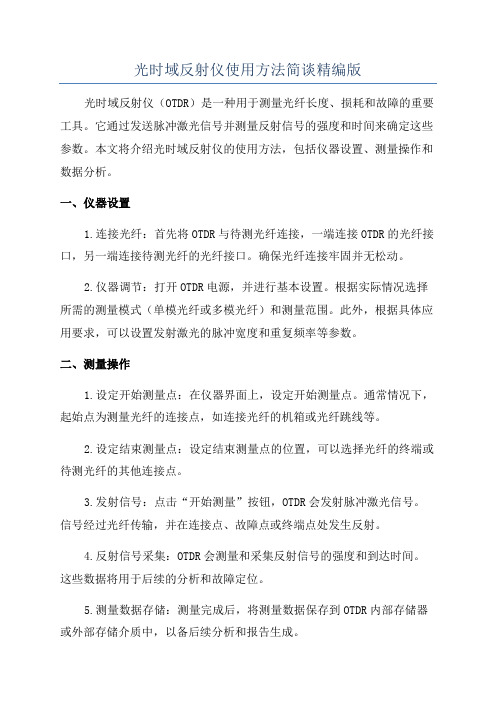
光时域反射仪使用方法简谈精编版光时域反射仪(OTDR)是一种用于测量光纤长度、损耗和故障的重要工具。
它通过发送脉冲激光信号并测量反射信号的强度和时间来确定这些参数。
本文将介绍光时域反射仪的使用方法,包括仪器设置、测量操作和数据分析。
一、仪器设置1.连接光纤:首先将OTDR与待测光纤连接,一端连接OTDR的光纤接口,另一端连接待测光纤的光纤接口。
确保光纤连接牢固并无松动。
2.仪器调节:打开OTDR电源,并进行基本设置。
根据实际情况选择所需的测量模式(单模光纤或多模光纤)和测量范围。
此外,根据具体应用要求,可以设置发射激光的脉冲宽度和重复频率等参数。
二、测量操作1.设定开始测量点:在仪器界面上,设定开始测量点。
通常情况下,起始点为测量光纤的连接点,如连接光纤的机箱或光纤跳线等。
2.设定结束测量点:设定结束测量点的位置,可以选择光纤的终端或待测光纤的其他连接点。
3.发射信号:点击“开始测量”按钮,OTDR会发射脉冲激光信号。
信号经过光纤传输,并在连接点、故障点或终端点处发生反射。
4.反射信号采集:OTDR会测量和采集反射信号的强度和到达时间。
这些数据将用于后续的分析和故障定位。
5.测量数据存储:测量完成后,将测量数据保存到OTDR内部存储器或外部存储介质中,以备后续分析和报告生成。
三、数据分析1.反射信号分析:通过分析反射信号的强度和到达时间,可以确定光纤长度、连接损耗和故障位置等信息。
不同的信号特征对应着不同的光纤情况,需要通过数据分析来解读。
2.故障定位:根据反射信号的强度和到达时间,可以确定故障点的位置。
常见的光纤故障包括断纤、弯曲、微弯曲、连接不良等,通过比对信号数据和参考曲线,可以准确地定位到故障点。
3.生成报告:根据测量数据和分析结果,生成详细的报告。
报告通常包括测量条件、测量结果、故障点定位、光纤损耗分布图等内容。
总结:光时域反射仪是一种重要的光纤测量设备,它可以帮助用户准确地测量光纤的长度、损耗和故障。
光时域反射仪原理和操作教案

光时域反射仪原理和操作教案
一、光时域反射仪原理:
光时域反射仪是一种光学评估工具,通过短脉冲光在光纤中的传播,测量光纤的传输性能。
主要采用光电子技术,将它们集成单元固定到一块芯片上,处理来自传输介质各个点的反射集成信号。
其核心部件是一台激光器和一个高速电子时钟发生器。
同时,该设备可以检测光纤线路可接受的最大传输速率和最大距离。
二、光时域反射仪操作:
1、连接:将光纤接口与被测设备连接好。
2、设置:根据测试要求,在设备上设置好测试参数,如测试时间、波长等。
3、开始测试:按下启动键,启动测试。
4、观察结果:通过设备屏幕显示,直观了解测试结果。
5、记录数据:将测试结果记录下来,以便进行数据分析和比较不同设备之间的性能。
6、结束测试:按下结束键,停止测试。
三、注意事项:
1. 在测试过程中,需要保证光纤连接牢固可靠,确保测试结果的准确性。
2. 在连接光纤时,应注意光纤的端面是否干净无损,避免影响测试结果。
3. 在测试前,应仔细设置测试参数,保证测试结果可靠。
光时域反射仪使用方法

光时域反射仪使用方法首先,使用前需要连接设备。
将光时域反射仪的输出线缆连接到待测光纤的一端,然后将光时域反射仪的输入线缆连接到光源。
确保连接稳固,没有松动。
接下来,我们需要校准光时域反射仪。
在正式测量之前,需要对仪器进行校准以确保得到准确的测量结果。
具体步骤如下:1.开启光源,并等待几分钟,以确保其稳定输出。
2.进入光时域反射仪的设置菜单,选择校准模式。
3.根据仪器的要求,选择合适的参考光纤。
参考光纤应具有良好的质量和稳定的性能。
4.将参考光纤连接到光时域反射仪的输入端口,并设置参考光纤长度。
5.启动校准程序,根据仪器的指示进行操作。
通常包括调节光源功率、调节接收器增益等步骤。
6.完成校准后,可以保存校准参数,以备以后使用。
完成校准后,可以进行真正的测量。
以下是光时域反射仪的测量步骤:1.确保待测光纤的连接处干净无尘,并保证光源功率足够高。
2.将待测光纤的一端连接到光时域反射仪的输出端,另一端连接到接收器。
3.打开测量程序,并设置合适的测量参数,如测量时间、采样率等。
根据需要,可以选择纵向和横向的分辨率。
4.启动测量程序,并等待测量结果显示。
通常,测量结果以时间域图和频率域图的形式呈现。
根据测量结果,可以分析光纤中的损耗和散射特性。
在测量结果中,可以通过观察反射峰和散射峰来判断光纤的连接质量。
如果反射峰较大,说明光纤连接良好;如果反射峰较小,则可能存在连接损耗或其他问题。
同样,散射峰的出现可以说明光纤中存在散射现象。
在实际使用中,需要注意以下几点:1.避免光纤弯曲和损坏,以免影响测量结果。
2.保持测量环境的稳定,避免温度和湿度的变化对测量结果的影响。
3.在测量前检查仪器的光源和接收器是否正常工作,以及仪器的电源是否稳定。
4.注意选择合适的测量参数,根据需要进行调整。
5.根据实际情况,可以结合其他测试仪器一起使用,如光功率计、光衰减器等。
总结起来,光时域反射仪是一种用来测量光纤中反射和散射特性的仪器。
- 1、下载文档前请自行甄别文档内容的完整性,平台不提供额外的编辑、内容补充、找答案等附加服务。
- 2、"仅部分预览"的文档,不可在线预览部分如存在完整性等问题,可反馈申请退款(可完整预览的文档不适用该条件!)。
- 3、如文档侵犯您的权益,请联系客服反馈,我们会尽快为您处理(人工客服工作时间:9:00-18:30)。
AXS-110讲解
AXS-110系列有很多配置,不同的波长不同的选件价格不一样,目前中国电信集采的两波长AXS-110-023B(数量至少600套)为标准配置:功能为1310/1550nm,37/35DB 的OTDR功能、1310/1550nm 的光源功能、接口为FC圆头。
测试前先检测查双方接头的规格(跳线应该为FC/UPC)、清洁程度(最好是用棉签沾点高浓度酒精擦一下)、自身对整条测试线路的初步判断和理解。
1.操作讲解:
a.如果不知道整条线路有多长,先用自动测试测试一下,只需要
选择波长就可以了,其他不用选择,再按下测试健就可以了。
b.如果对线路长度非常了解,需要更精确地测试,就用手动测试:
选择长度(只需要比实际长度长点且接近它的距离)、脉冲(根
据长度的变化而增加)、时间(15-30秒),再按下测试健就可
以了。
c.如果不需要保存且需要实时监控话就用实时测试。
d.曲线的分析:灵活运用F1,F2及其旁边的左右健。
上面有参数、保存、事件信息、曲线信息、打开
保存:测试完可以按保存直接保存,也可以再测试自动保存。
事件信息:对测试曲线的一个简单分析。
曲线信息:比较详细的信息。
打开:用于调前面的曲线观看,一条好的曲线是有起端有终端,
中间如果有大事件(如大损耗)还会有大的事件点。
末端成端了一定有波峰(没有成端或断了就没有波峰)
e.测试参数:最好是不要更改,直接用厂家的默认值。
如果不小
心更改了,就按MENU进入OTDR设置为默认值。
f.曲线的导出:插可以识别的U盘,按MENU进入信息管理器,活
用ENTER及其旁边的上下左右健复制到U盘上,在电脑上装后台软件,看的更加细致。
g.如果路径太多,无法操作时,按ESC健直接到开机界面,对于
曲线的放大或缩小,这个进入曲线界面在F1,F2上面的字自然可以看到。
2、注意事项:
a.测试事件表第一行有个反射率,在-40左右最佳,如果实际测
试反射率大好多(可能是接头没有接好、接头太脏了、跳线质
量太差等,必须纠正)。
b.接头为FC圆头,千万记得连接跳线也要是FC圆头的。
连接其
他头很容易把FC圆头里面的陶瓷芯弄坏,FC圆头是耗材。
c.电池为两块电池,装上去后扭动按钮,盖好盖子(如果有时候
开不了机,就要检查电池和盖子是否正常弄好)。
前三次充电
每次都次充满后用完再充满,充电时候的左边指示灯刚开始显
示绿色的,后来慢慢变黄和变红。
如果长时间不用电池就要把
电池取出来(锂电子电池就算长时间放在手机里不用手机,电
池都有可能出问题),电池也为耗材。
3.系统恢复:
如果发现机器开不了机,排除硬件问题后;就可能是软件问题,只需要做个系统恢复就可以了。
机器插上电源适配器(防止操作过程中断电)。
关机(响两声)---插适配器---同时按开机键、ESC、MENU--- 出现白屏上面有英文---选择D---出现YES、NO---选择YES--- 自动重新启动—出现英文界面---调为中文就可以了。
